Cómo agregar libros audibles a iTunes: ¡es fácil! ¡Aprende más aquí!
Audible es una de las mejores plataformas cuando se habla de transmisión de audiolibros. Con los millones de títulos que tiene esta aplicación y los innumerables beneficios y ventajas, todos los suscriptores seguramente disfrutarán usándola. Varios usuarios y suscriptores de Audible también utilizan la aplicación iTunes como reproductor multimedia. Y, la mayoría de ellos querría incorporar ambas plataformas para una increíble experiencia de transmisión de audiolibros. Esta es una de las razones por las que siguen buscando una forma de cómo agregar libros de Audible a iTunes.
Más aún, algunos usuarios también prefieren escuchar audiolibros de Audible a través de iTunes en lugar de la propia aplicación de Audible. También hay fanáticos de Audible que tienen audiolibros que no son los de Audible que tienen, y podrían considerar almacenarlos todos en un solo lugar, lo cual es posible si van a utilizar la aplicación iTunes. ¡Otra buena ventaja de tener sus audiolibros Audible agregados a su biblioteca de iTunes es que podrá acceder a ellos en sus otros dispositivos iOS sin tener que instalar la aplicación Audible!
¿Se ha estado preguntando y buscando una guía relacionada con el procedimiento de cómo agregar libros de Audible a iTunes? Si está muy interesado en conocer el proceso de agregar libros de Audible a iTunes, permanezca atento leyendo este artículo.
Contenido del artículo Parte 1. ¿Audible funciona con iTunes?Parte 2. ¿Cómo agregar libros audibles a iTunes en Windows?Parte 3. ¿Cómo agregar libros audibles a iTunes en Mac? Parte 4. ¿Cómo agregar libros audibles sin límite?Parte 5. Resumen
Parte 1. ¿Audible funciona con iTunes?
Antes de que finalmente nos dirijamos a las formas de agregar libros de Audible a iTunes, primero debe quedar claro si los audiolibros de Audible funcionarán en la aplicación de iTunes.
Afortunadamente, la respuesta a lo anterior es positiva. ¡Sí! Puede reproducirlos a través de su aplicación de iTunes, pero primero debe hacer la autorización de su cuenta de Audible. Puede hacer esto en sus computadoras Windows y Mac. Puede consultar a continuación los procedimientos detallados.
Para usuarios de PC con Windows
Paso 1. En su navegador, diríjase a la sitio oficial de Audible e inicia sesión con tu cuenta. Después de hacerlo, dirígete a tu "Biblioteca". Elija un audiolibro para descargar y simplemente toque el botón "Descargar" al lado.
Paso 2. Aparecerá una ventana emergente después de la descarga del audiolibro elegido. Esto le pedirá que "autorice su computadora". Simplemente haga clic en el botón "Aceptar".
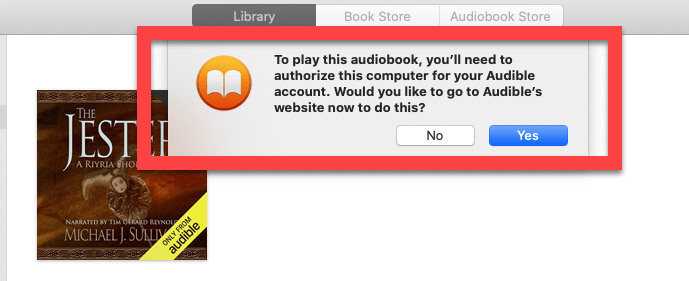
Paso 3. Ingrese toda la información requerida: todas las credenciales de inicio de sesión.
Paso 4. Ahora, para ver dónde están los archivos descargados, diríjase a la sección "Audiolibros" de iTunes ("Libros").
Para usuarios de PC Mac
Si está utilizando una PC Mac, solo tiene que seguir casi el mismo procedimiento resaltado anteriormente para los usuarios de computadoras con Windows.
Solo necesita permitir que se produzca la autorización y proporcionar las credenciales de su cuenta de Audible. Para finalmente terminar, solo necesita hacer clic en el enlace azul con este "¡Haga clic aquí para completar su activación!" opción.

Como ya autorizó su computadora, ahora puede consultar el proceso de cómo agregar libros de Audible a iTunes.
Parte 2. ¿Cómo agregar libros audibles a iTunes en Windows?
Si está utilizando una computadora con Windows, tiene dos opciones o procesos sobre cómo agregar libros de Audible a iTunes que puede consultar y probar. Por supuesto, discutiremos cada uno en detalle en esta parte del artículo.
Método 1. Use la aplicación "Audiolibros de Audible"
Si aún no lo sabe, Audible tiene esta aplicación "Audiolibros de Audible" que pueden usar los propietarios de PC con Windows. Esta es una gran aplicación que puede ayudar en el proceso de agregar libros de Audible a iTunes con facilidad.
Si intenta usar esta opción, puede consultar el siguiente procedimiento de 4 pasos que puede usar como referencia.
Paso 1. En su PC con Windows, solo diríjase a la Tienda para obtener esta aplicación "Audiolibros de Audible". Instálelo y ejecútelo, ya que esto es lo que usará para descargar los audiolibros de Audible que desea transferir a su biblioteca de iTunes.
Paso 2. Ahora necesita abrir la aplicación Audible en su PC. Marque el botón "Biblioteca". Todos sus audiolibros deberían cargarse en la ventana derecha.
Paso 3. Busque el audiolibro específico que desea mover a iTunes y simplemente marque el ícono de "tres puntos" al lado. Las opciones se mostrarán en su pantalla. De esos, seleccione el menú "importar a iTunes".

Paso 4. Debe recordar el procedimiento de autorización que compartimos en la primera parte de este artículo. Eso será necesario si va a hacer este proceso por primera vez.
Una vez que haya logrado lo anterior, notará que los audiolibros audibles elegidos se importarán de inmediato a su biblioteca de iTunes.
Método #2. Use el "Administrador de descargas audibles"
Como mencionamos anteriormente, los usuarios de PC con Windows tienen dos opciones cuando se trata del proceso de cómo agregar libros de Audible a iTunes. La segunda es con el uso de la “Administrador de descargas audibles.
Al usar esta opción, también debe realizar un proceso de 4 pasos. A continuación se le mostrarán los detalles relativos a cada paso que debe realizar.
Paso 1. Primero debe tener Audible Download Manager en su PC con Windows. Una vez que lo haya instalado correctamente, haga clic en la opción "Configuración general". Busque el menú "Después de descargar archivos de importación a". Asegúrate de que debajo hayas elegido "iTunes".

Paso 2. En el sitio web de Audible, inicie sesión en su cuenta. Busque el audiolibro que desea descargar y presione el botón "Descargar" al lado.

Paso 3. Lo mismo que mencionamos en la sección anterior, se le pedirá que autorice su computadora para continuar con el proceso. Realice el proceso de autorización según sea necesario. Después de eso, los audiolibros que había elegido antes se agregarán con éxito a su biblioteca de iTunes.
Paso 4. Si hubiera problemas durante el proceso de importación, recuerde que puede realizar la descarga manualmente. Solo necesita abrir su aplicación iTunes, marcar el botón "Archivo", luego la opción "Agregar archivo a la biblioteca" a continuación. De manera predeterminada, los archivos se guardarán en esta ubicación: C:\Users\Public\Documents\Audible\Downloads. Intente resaltar un audiolibro descargado y luego toque el botón "Abrir". El archivo se importará instantáneamente.
Lo anterior es el proceso de cómo agregar libros de Audible a iTunes usando Audible Download Manager para usuarios de PC con Windows.
Por supuesto, los propietarios de PC Mac no deberían estar tristes porque también tenemos un procedimiento detallado sobre cómo agregar libros de Audible a iTunes usando Mac. La tercera parte se ocupará de este subtema.
Parte 3. ¿Cómo agregar libros audibles a iTunes en Mac?
Como mencionamos, también puede realizar el proceso de cómo agregar libros de Audible a iTunes si está utilizando una computadora Mac. Solo necesita seguir el siguiente procedimiento.
Lo bueno de usar una PC Mac es que, a diferencia de los usuarios de PC con Windows, tiene la capacidad de descargar directamente los audiolibros desde el sitio de Audible o a través de la aplicación Audible en su Mac.
Paso 1. En la aplicación Audible de su computadora Mac, diríjase a la sección "Biblioteca" y luego busque el audiolibro que desea mover a su biblioteca de iTunes. En el menú "Otras acciones", toque la opción "Descargar". A continuación, se descargará el archivo .aax.

Paso 2. Una vez que la descarga se haya realizado con éxito, tiene la opción de acceder o abrir el archivo a través de la aplicación de iTunes o agregar manualmente el archivo a su biblioteca de iTunes. Todo lo que tiene que hacer es iniciar la aplicación iTunes, marcar el botón "Archivo", luego el menú "Agregar a la biblioteca". Abra la carpeta donde descargó el libro.

Paso 3. Nuevamente, se le pedirá que autorice su computadora si aún no lo ha hecho. En caso de que se haya habilitado la autenticación de dos factores en su cuenta, necesitará el código para continuar con este proceso. Pero nuevamente, el proceso de autorización es demasiado fácil de hacer. Siempre puedes regresar a la primera parte en caso de que olvides algo.
Parte 4. ¿Cómo agregar libros audibles sin límite?
Los procedimientos anteriores sobre cómo agregar libros de Audible a iTunes que compartimos en las partes anteriores funcionarán si solo está viendo esos audiolibros en su cuenta de Audible. ¿Qué pasa si obtuviste títulos de tus amigos que tienen cuentas a las que no tienes acceso? O, ¿qué pasa si perdiste la información de tu cuenta de Audible? ¿Qué debes hacer? ¿Aún puedes agregar libros de Audible a iTunes?
Es muy importante compartir que los audiolibros de Audible son archivos protegidos. Entonces, además de los escenarios anteriores, esto también parece ser un gran dilema para la mayoría de los usuarios. En realidad, puede agregar libros de Audible a iTunes sin enfrentar ningún problema o limitación. De hecho, también puede acceder a ellos en cualquier dispositivo o reproductor multimedia que desee. Por supuesto, la protección que mencionamos anteriormente debe eliminarse primero. Pero, ¿cómo podemos hacer eso?
Cuando navegue por la web y busque recomendaciones, verá un montón de sugerencias y resultados relacionados con este tema de "cómo agregar libros de Audible a iTunes con facilidad". Pero no tienes que perder el tiempo leyendo todo eso. Puedes intentar usar esto TunesFun Audible Converter.
Esta es una aplicación profesional que puede hacer fácilmente el eliminación de la protección DRM de Audible archivos de audiolibros. Más aún, puede utilizar esto por completo para convertir los archivos a formatos como MP3, AAC, FLAC, M4A y más formatos de salida compatibles, para que pueda compartir audiolibros de Audible con amigos o familiares.
Con una velocidad de conversión 60 veces más rápida en comparación con otras aplicaciones, puede estar seguro de que los archivos estarán disponibles para su transmisión en solo unos minutos. Además, las etiquetas ID3 de los archivos de Audible se conservarán para que no tenga que preocuparse por la pérdida de datos. Toda la conversión es totalmente sin pérdidas, por lo que la calidad de los archivos no estará en riesgo.
Con la sencilla interfaz de este TunesFun Audible Converter tiene, puede realizar fácilmente el procedimiento de conversión y eliminación de DRM. Aquí hay una guía.
Paso 1. instalar esto TunesFun Audible Converter en su computadora Windows o Mac. Inícielo después de la instalación exitosa. En la página principal, simplemente comience a agregar los archivos de audiolibros de Audible para convertirlos y procesarlos.

Paso 2. Elija el formato de salida y la carpeta de salida que se utilizará. También hay otros parámetros de salida que se pueden cambiar a su gusto.

Paso 3. Esta aplicación profesional comenzará el proceso de conversión y eliminación de DRM una vez que se haya marcado el botón "Convertir" (que se encuentra en la parte inferior de la pantalla).

Todo el proceso solo durará unos minutos ya que este convertidor profesional funciona bastante rápido. Una vez que esté disponible en la carpeta de salida definida en el paso 2, simplemente puede abrir el archivo y transmitirlo incluso en cualquier dispositivo o reproductor multimedia que desee usar. ¡Estos ya son archivos sin DRM, por lo que seguramente no ocurrirán errores!
Parte 5. Resumen
Como ha terminado de leer este artículo, nos complace que ya conozca los diversos métodos para agregar libros de Audible a iTunes. Para los usuarios de Windows, puede probar dos opciones: usar la aplicación "Audiolibros de Audible" o Audible Download Manager, mientras que los usuarios de Mac pueden importar directamente. De hecho, estos son buenos métodos, pero si desea evitar enfrentar limitaciones, simplemente confíe en aplicaciones profesionales como esta. TunesFun Audible Converter!
Comente